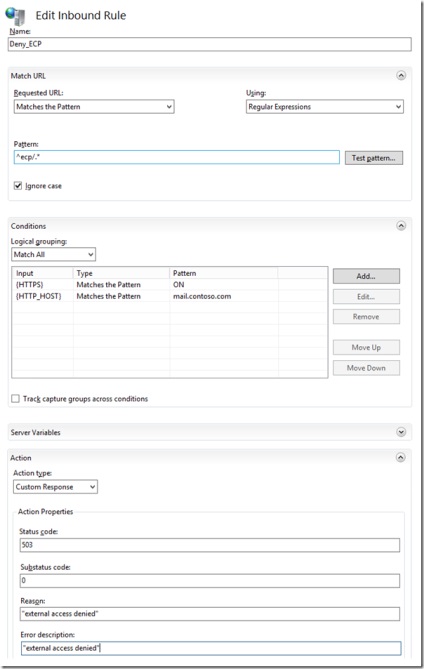Részletes útmutatás a 2018-as levélkiszolgálók közzétételi beállításainak konfigurálásáról
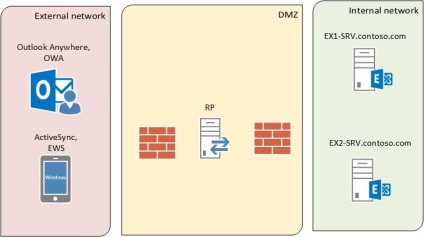
Az IIS ARR alapú RP szerverek bizonyos jellemzői.
Folytassuk a telepítést.
1) Indítsa el a PowerShellet rendszergazdai jogokkal és hajtsa végre
2) Telepítse a Microsoft Web Platform Installer programot. A Microsoft Web Platform telepítőjének kereséséhez írja be az ARR parancsot, és telepítse az alkalmazáskérelmezési útvonalat 3.0 + további összetevőket, amelyeket a telepítő kínál.
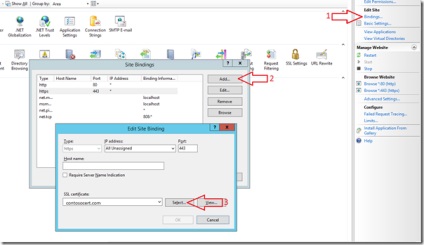
4) Lépjen a kiszolgáló farmokba, és hozzon létre egy új szervergazdaságot. Nevezzük Contoso.com-nak
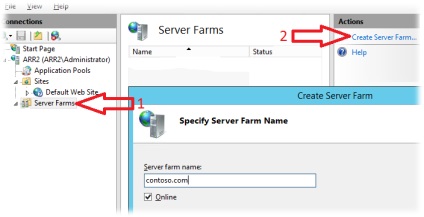
Adja hozzá a kiszolgálót a farmhoz (Ha a szerepek el vannak osztva, majd csak a CAS kiszolgálót kell hozzáadni). Adja meg a kiszolgáló FQDN-ét, és nyomja meg az ADD gombot
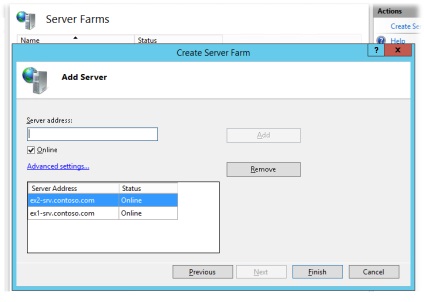
Kattintson a Befejezés gombra. majd YES a szabályok létrehozására vonatkozó javaslatról.
5) Be kell állítania azt a gazdaságot, amelyhez hozzáadtuk levelező szervereinket. Nyissa meg a contoso.com farmot, és menjen a Caching részbe. Távolítsa el az EnableDisk gyorsítótárat jelölőnégyzetet, és kattintson az Alkalmaz gombra.
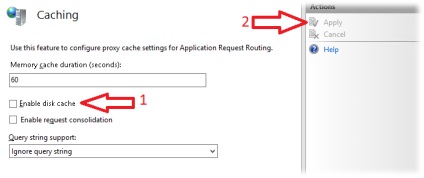
Menjen az Egészségügyi teszt szakaszra. A kiszolgálók elérhetőségének ellenőrzésére szolgáló URL-címként a következőket jelzem:
Az Egészségügyi teszt szakasz beállításai (a módosítások elvégzése után ne felejtsd el kattints az Alkalmaz gombra)
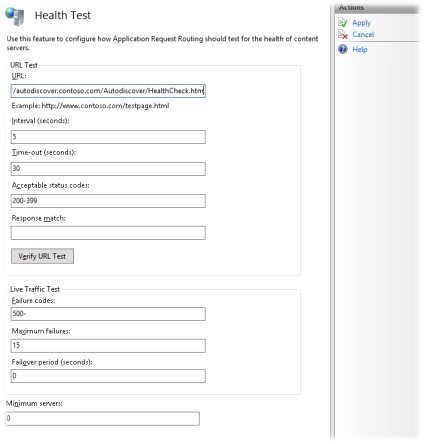
Miután elvégezte az összes beállítást, ellenőriznie kell, hogy minden működik-e. Kattintson az Ellenőrzés URL-vizsgálat elemre, és ellenőrizze, hogy az összes kiszolgáló tesztelése megtörtént-e a Pass választ. Ha a kiszolgáló nem érhető el, a külső ügyfelektől érkező kérelmek nem kerülnek továbbításra. Az ARR összetevő eltávolítja azt a mérlegből, amíg meg nem jelenik az ügyfélbejáró szerver.
Folytassa a Proxy részhez. beállítottuk a beállításokat:
Ne feledje, hogy kattintson a Apply gombra a változtatások után.
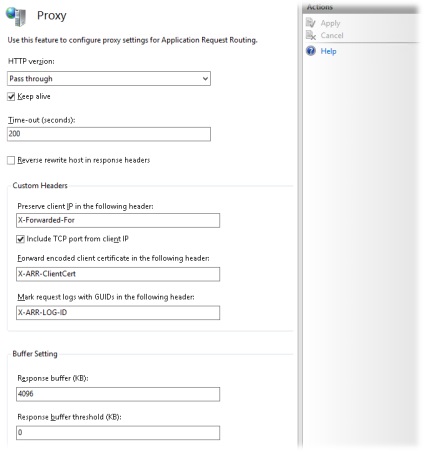
Menjen az Útvonalszabályok szakaszba, és törölje az SSL Offloading engedélyezése jelölőnégyzetet
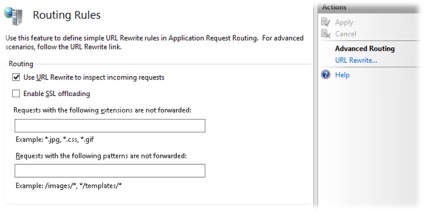
A terhelési mérleg, a felügyelet és a felügyelet, valamint a kiszolgáló iránti affinitása nem érhető el.
6) Lépjünk át a kérések átirányítására vonatkozó szabályok létrehozására.
Az IIS beépülő modulban nyissa meg az URL átírását
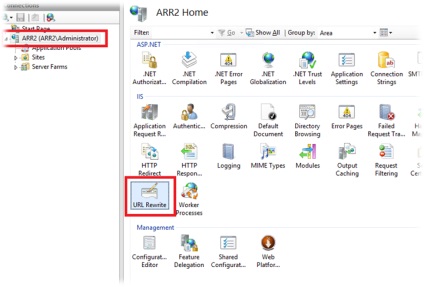
Szabály létrehozása az automatikus felderítéshez
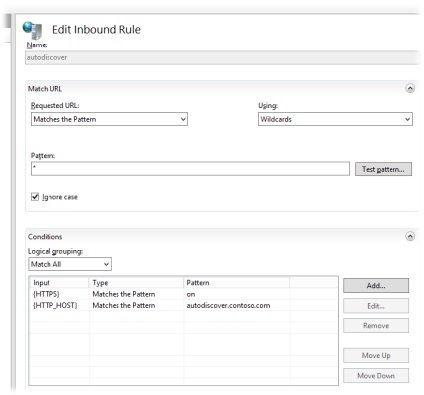
Sablon hozzáadásához a "Feltételek" lapon kattintson a "Hozzáadás" gombra, és adja meg a paramétereket:
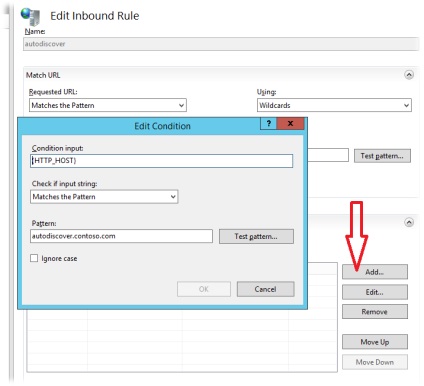
A legalsó részen azt a műveletet választjuk ki, amelyet el kell végezni, ha a kérés megfelel a mintának. Esetünkben ez a szerver gazdaságra való átirányítás (ne felejtse el kiválasztani a httpset), és a jelölőnégyzet tiltja az alábbi (alacsonyabb) szabályok végrehajtását.
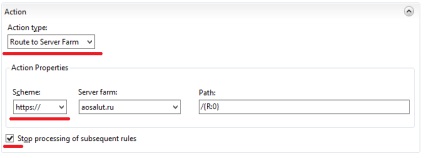
Hasonlóképpen létrehozunk egy szabályt a mail.contoso.com címre, és ha van vágyunk, akkor az activesync.contoso.com.
A megjelenő listában az Automatikus keresési szabály legyen az első. majd activesync. mail után. A szabályokat egymás után dolgozzák ki. Mozgassa a szabályokat a listában a felfelé és lefelé mutató nyilak segítségével.
Az utolsó érintés. Menjen a "Szűrés kérése"
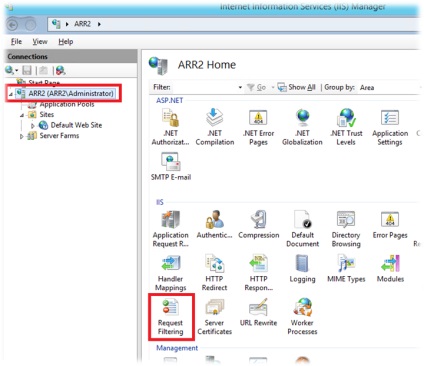
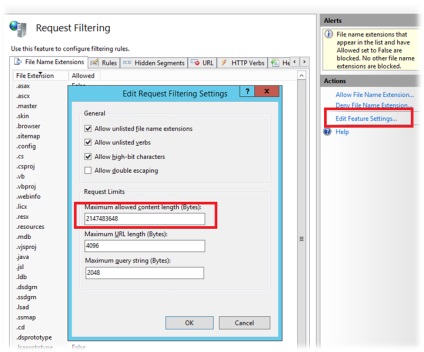
és állítsa be a 2147483648 értékét a "Maximum allowed content length" értékre.
Minden készen áll! Most meg kell konfigurálnia a külső DNS-kiszolgálókat, hogy feloldja az automatikus felismerési neveket és e-maileket (és konfigurálnia kell, majd aktiváljon) az IP IIS ARR-ben.
A munkavállalók kérésére bezárjuk az ECP-t